Windows 10 1903 este prezentat cu noua sa temă Lightși este groaznic. Tema ușoară este mai mult o temă albă în care totul, totul este alb și este orbitor. Nu puteți seta o culoare pentru bara de activități dacă selectați tema lumină. Opțiunea devine pur și simplu inactivă. Evident, dacă doriți să obțineți culoarea barei de activități cu tema lumină, va trebui să aveți nevoie de o aplicație. Iată două soluții plauzibile care fac truc.
Shell clasic
Classic Shell a fost aplicația pentru Windows10 utilizatori apelează când Microsoft înșurubează interfața de utilizare a sistemului de operare. Aplicația Classic Shell vă permite să forțați o culoare a barei de activități cu tema Light pe Windows 10. Descărcați și instalați aplicația, Rulați-o și accesați fila Bara de activități.
Faceți clic pe butonul mai de lângă câmpul de culori al barei de activități și introduceți valoarea RGB pentru culoarea dorită pe bara de activități. De asemenea, ar trebui să schimbați sau să luați în considerare schimbarea opacității, deși nu este necesar.

Aplicați modificarea și aveți culoarea barei de activități cu tema lumină.

Bara de activități translucidă
Translucent Taskbar este o aplicație foarte populară pe care nois-a îndrăgostit de prima dată când a ieșit. Nu are o opțiune de a adăuga culoare în bara de activități, însă, dacă sunteți dispus să faceți un pic mai mult efort cu tapetul setat, acesta este un mod destul de bun de a obține culoare pe bara de activități.
Descărcați și rulați bara de activități translucide și setați-ofie pentru a limpezi, fie pentru a estompa. Pictogramele de pe bara de activități vor deveni imediat imposibil de văzut dacă tapetul dvs. este întunecat. Schimbă-l în ceva ușor sau mai ușor în partea de jos și ești bine să mergi.

În mod alternativ, puteți adăuga o bară de culori lapartea de jos a tapetului pe care îl utilizați. Puteți face acest lucru în majoritatea editorilor de imagine simple. Tapetul de mai sus, cu o bară de culori în partea de jos, va arăta astfel după ce a fost editat.

Și atunci când este aplicat ca tapet cu bara de activități setată pe „ștergere”, arată așa. Poate fi îmbunătățit adică, se poate utiliza o culoare mai deschisă pentru bara de activități, astfel încât pictogramele să fie mai ușor de văzut.
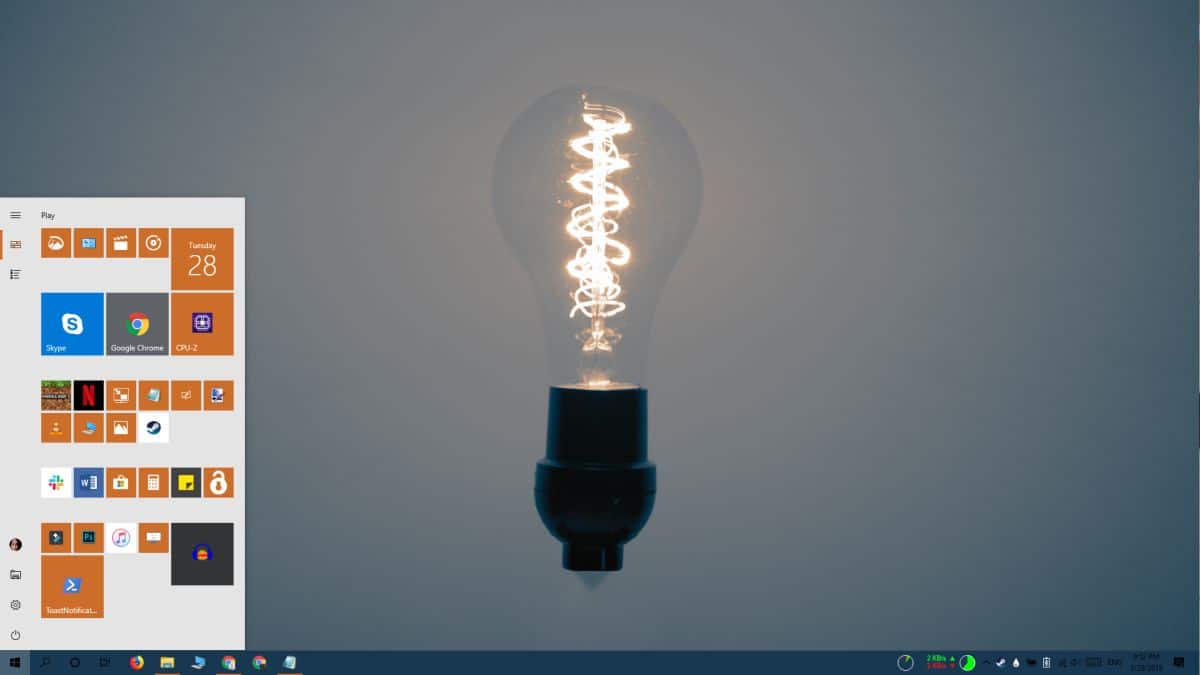
Această metodă necesită un pic de efort de atuncitrebuie să editați imaginea de fundal pe care o veți folosi, dar are avantajul de a seta o culoare diferită de accent și oferă desktopului un aspect mai bun. În sfârșit, Bara de activități translucide este mult mai ușoară decât Classic Shell și nu va aduce alte modificări la sistemul de operare.
Trebuie să existe cel puțin un Mac la Microsoft pe care UI / echipa de design îl poate folosi pentru a vedea cum se face o temă ușoară și întunecată.













Comentarii